 Vuze é un programma per scaricare e condividere file Torrent, molto facile da utilizzare e con una bella interfaccia grafica. Supporta download simultanei, download in coda e il resume dei download lasciati in sospeso. I file torrent sono molto più veloci da scaricare del P2P in quanto non utilizza le code.
Vuze é un programma per scaricare e condividere file Torrent, molto facile da utilizzare e con una bella interfaccia grafica. Supporta download simultanei, download in coda e il resume dei download lasciati in sospeso. I file torrent sono molto più veloci da scaricare del P2P in quanto non utilizza le code.
Installazione Windows
Installazione Linux Ubuntu
1 - Installazione Windows
Lanciamo l'installazione, selezioniamo Personalizza e clicchiamo su Accetto
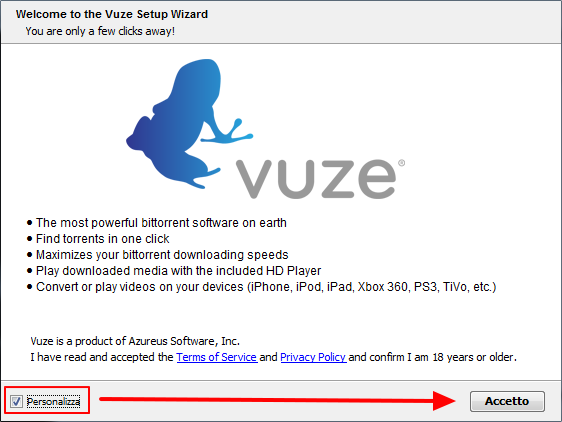
clicchiamo su Avanti
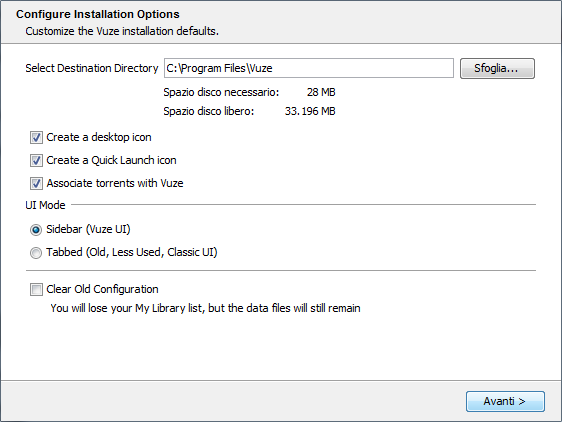
in questa finestra spuntiamo le quattro caselle e clicchiamo su Avanti
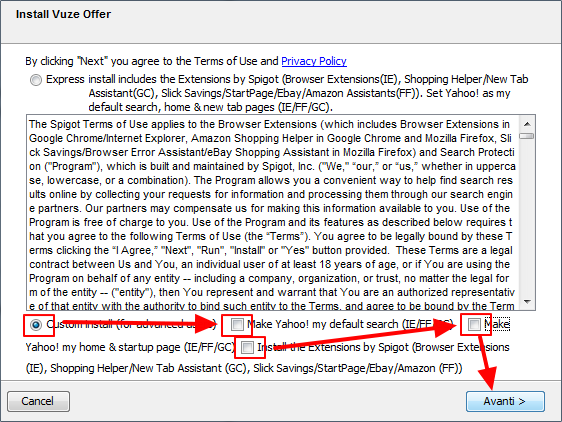
clicchiamo su Rifiuto
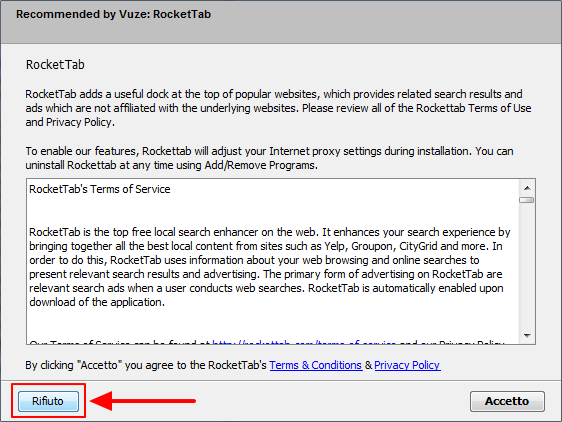
attendiamo l'installazione
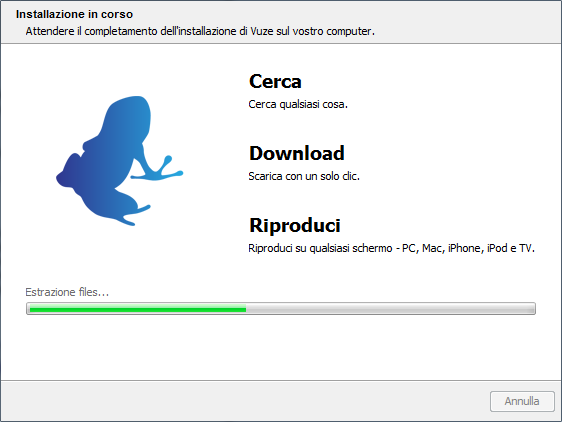
e clicchiamo su Rifiuto
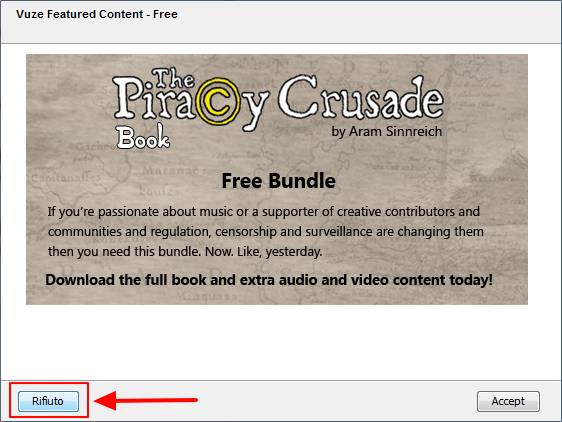
al termine dell'installazione si apre immediatamente la finestra del programma che vediamo qui sotto
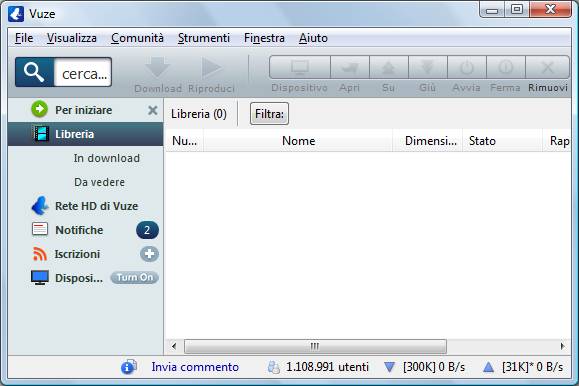
come avete potuto già capire, installazione e configurazione avviene in modo automatico, nessuna scelta da fare, ma io ve ne consiglio un paio prima di iniziare ad usare il programma
nel menu selezioniamo Strumenti - Opzioni
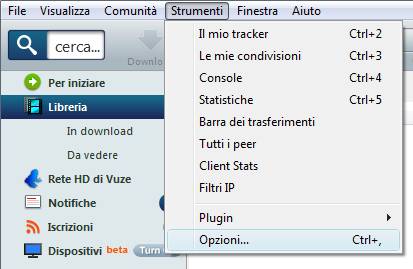
prima di tutto vi indico come cambiare la cartella dove vengono salvati i file scaricati, se vi sta bene la posizione di predefinita saltate questo consiglio, altrimenti selezionate nel menu a sinistra File e cliccate l'icona cerchiata in rosso
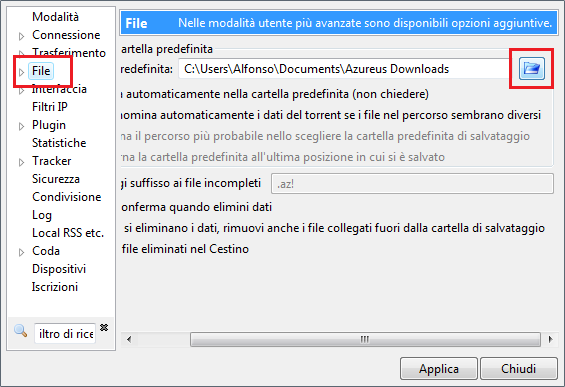
selezionate il nuovo percorso e se non avete una cartella da selezionare, createne una e dategli un nome a vostro piacere
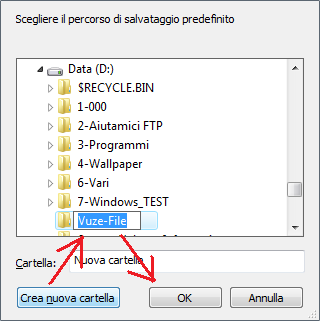
il nuovo percorso compare nella finestra del programma, clicchiamo su Applica
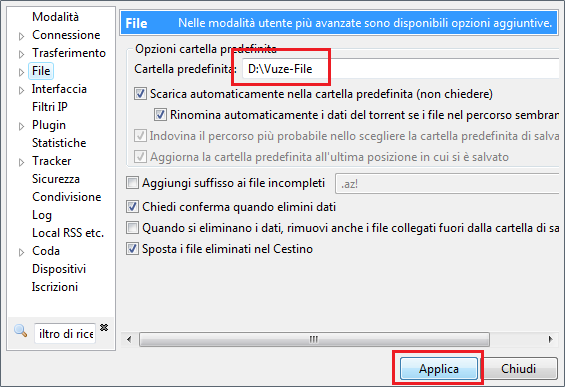
il secondo suggerimento riguarda la velocità di Download e Upload, il programma imposta dei valori predefiniti in base alla velocità della nostra connessione internet,
ma non sempre ci azzecca, ad esempio io ho una connessione ADSL da 20 Mb con un download massimo di 1500 Kb, nel caso volessi scaricare ad esempio un file ISO dell'ultima distribuzione Linux, e questo file avrebbe la massima velocità in download, con l'impostazione a 300 Kb impiegherei cinque volte più di tempo che se fosse impostato alla massima velocità
per quanto riguarda la velocità massima in Upload potrebbe anche andare, ma se dovete navigare in internet senza rallentamenti dovete abbassare il valore che nella figura e indicata a 31
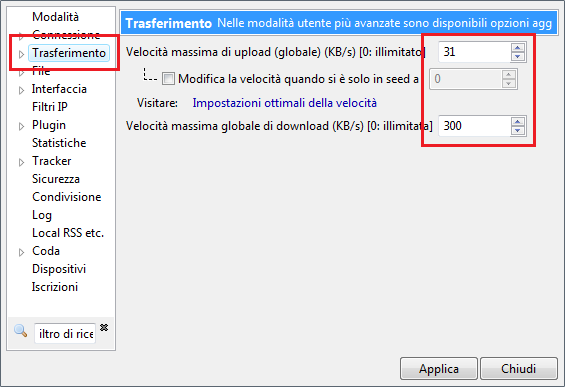
quindi impostate a 10 l'Upload e a 0 la velocità in Dowload, (zero significa velocità massima)
clicchiamo su Applica e Chiudi tutto il resto potete lasciare come predefinito
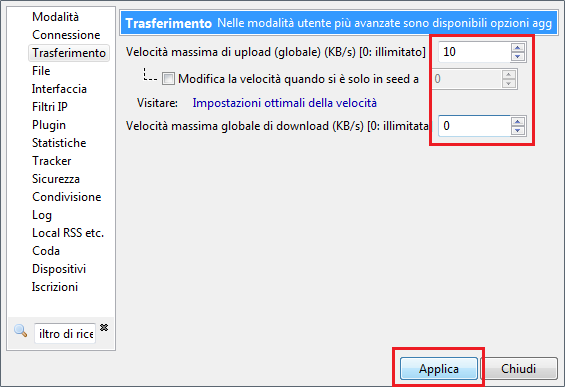
per la ricerca dei file da scaricare, potete inserire il nome direttamente nella finestra di ricerca e dopo alcuni secondi compare la lista dei file che Vuze trova nei vari motori Torrent,
cliccate sul file che vi interessa
(occhio non cercate WP Clipart nel motore, su Aiutamici c'è la versione 7.2, il file scaricato è solo per provare il programma)
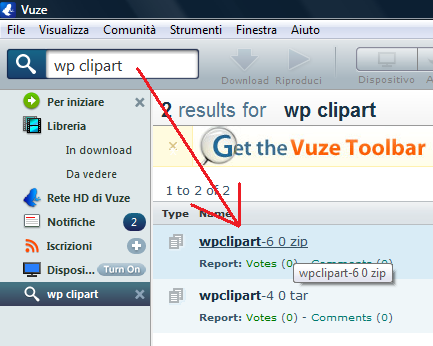
nella finestra che compare cliccate il pulsante Download per iniziare a scaricarlo
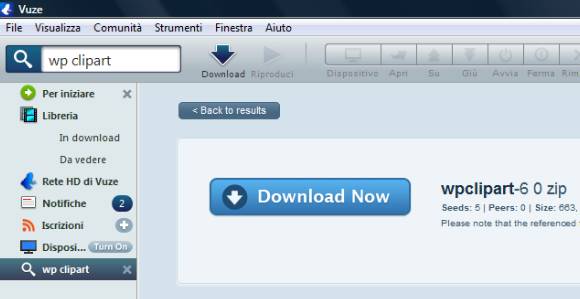
in basso alla finestra appena vista compare anche la pagina del sito dove si trova il torrent, ma facciamo caso che stiamo usando Internet Explorer o altro browser per la ricerca dei torrent
inserite il nome da cercare nella finestra e cliccate sul link
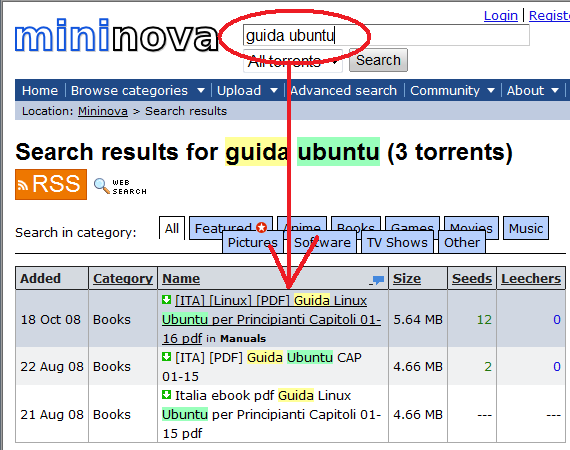
nella pagina successiva cliccate su Download
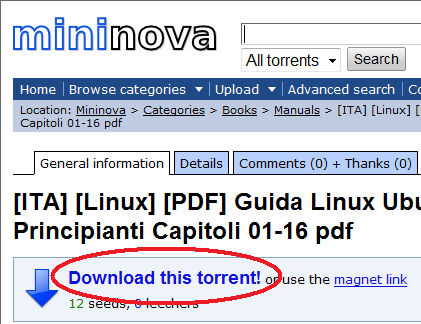
e in questo caso, ovvero usando il browser, compare la finestra di windows che vi chiede cosa fare del file, per i file Torrent dovete scegliere Apri
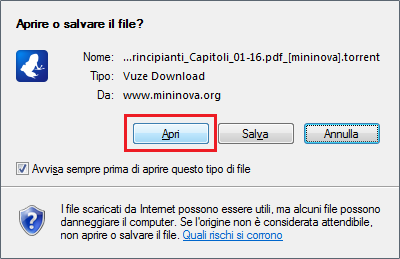
in entrambi i casi il programma inizia a scaricare il file selezionato, selezionate nel menu a sinistra la voce In download per vedere il progressivo
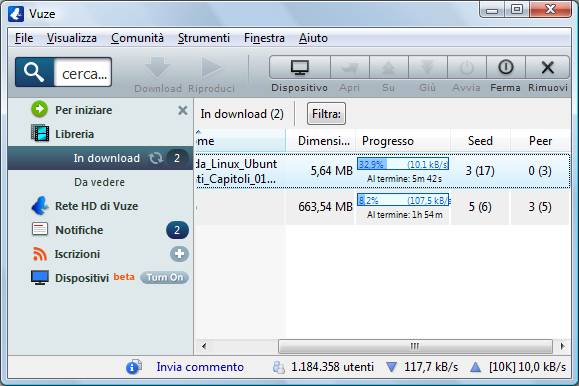
quando i file vengono scaricati completamente, scompare la voce dalla lista In download e compare in quella Da vedere
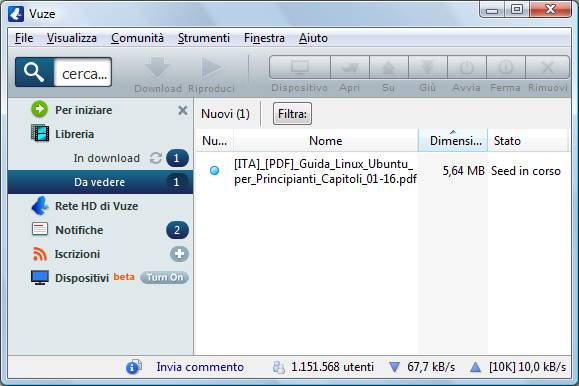
Selezionando invece Libreria vediamo quelli che sono ancora in download, con testo in grigio chiaro, e quelli terminati in nero grassetto
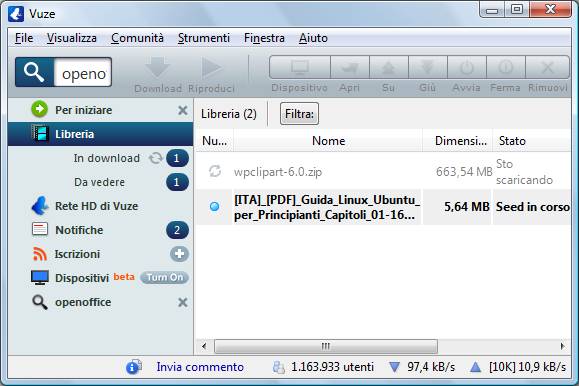
Cliccando con il pulsante destro del mouse sul file che vi interessa, potete aprirlo, aprire la cartella che lo contiene, fermare il download o rimuoverlo
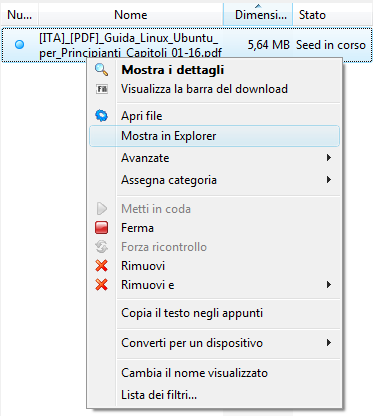
per rimuovere un file in download che non vi interessa più, selezionate Rimuovi e - Elimina entrambi con elimina entrambi vengono rimossi sia il file in download che il file torrent di gestione
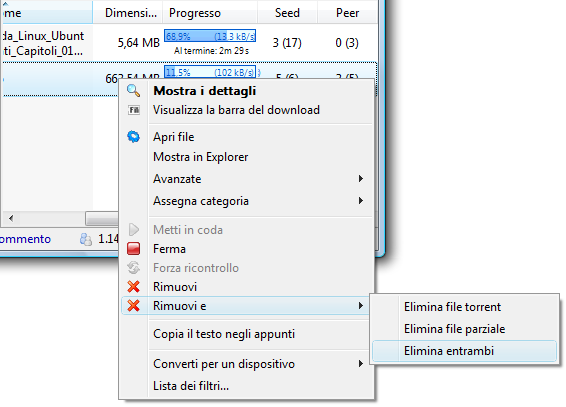
2 - Installazione Linux
Per installare Vuze su Linux (questa operazione e stata fatta su Ubuntu 9.10) andiamo nel menu Applicazioni - Ubuntu Software Center
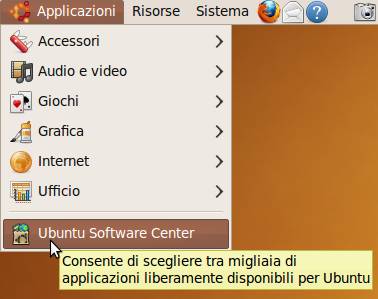
nella finestra di ricerca inserite la parola vuze, comparirà il programma Vuze in lista, cliccate il pulsante freccia a destra
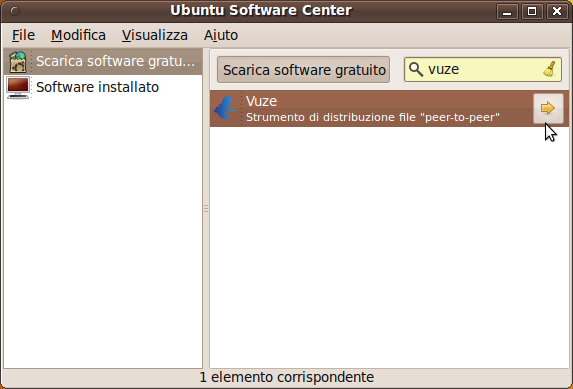
comparirà la descrizione del programma, cliccate su Installa
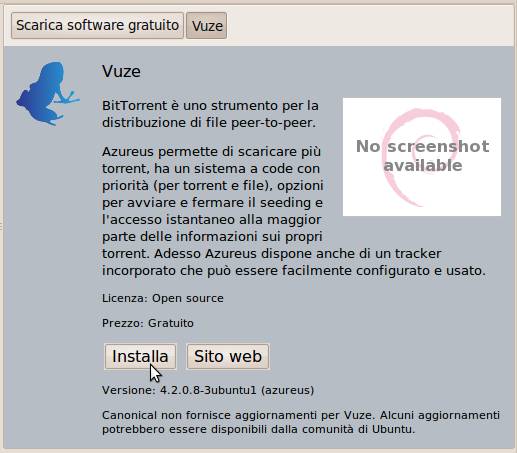
inserite la vostra password Ubuntu e date invio
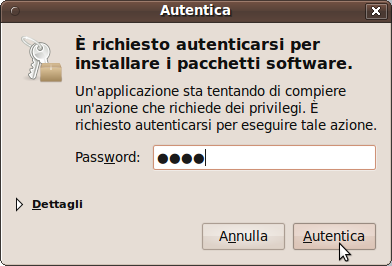
il programma inizia a scaricare i file e alla fine lo installa senza chiedervi altro
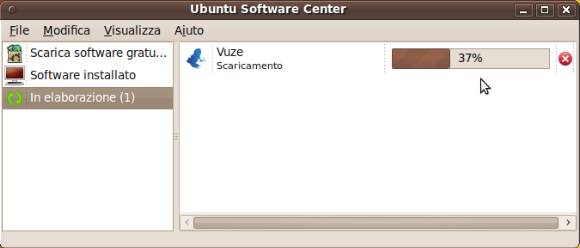
quando ricompare la rana di Vuze, chiudete la finestra
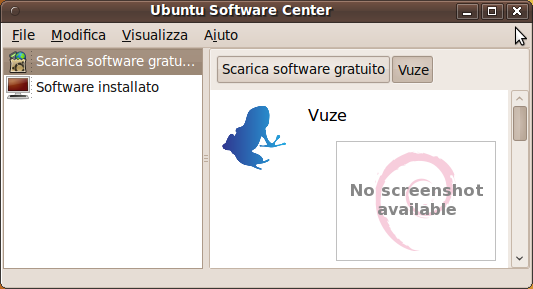
per lanciare il programma andiamo in Applicazioni - Internet - Vuze
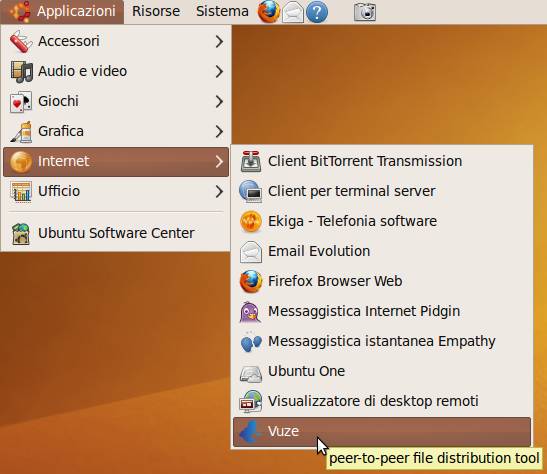
e seguite i consigli dati per la versione Windows
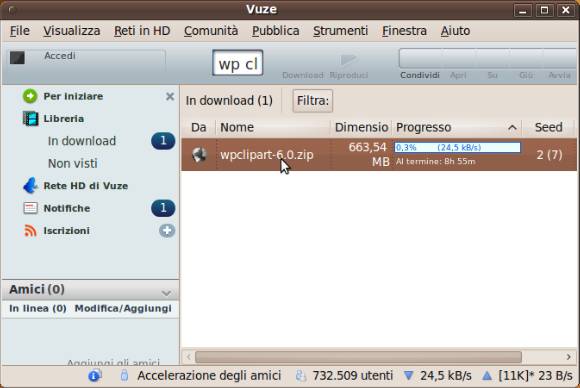
Tecnicamente preferisco uTorrent, ma a funzionalità, semplicità e bellezza grafica Vuze non ha pari, a voi la scelta.